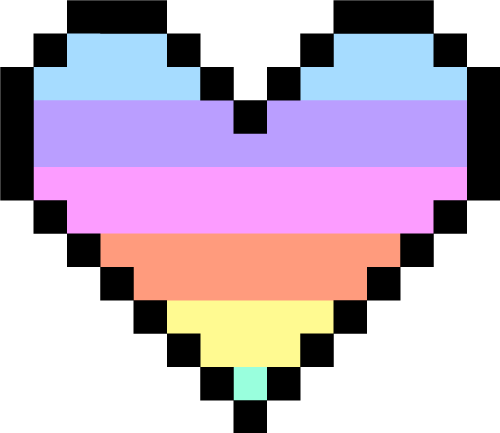
部落窝教育微课堂
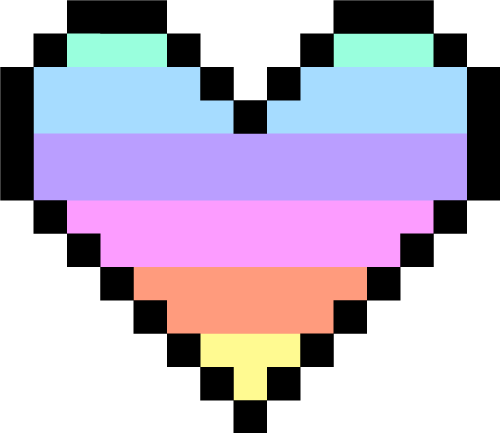

作者:@老秦 来源:老秦(ID:laoqinppt)
在之前的文章中已经提过5个批量处理的技巧,不知道你学会了吗? 今天再和大家分享5个批量处理的PPT技巧,供大家参考使用。1 动画批量快速删除:放映时不加动画刚学PPT那会,总觉得只有炫酷的动画才能显示自己的牛逼。所以经常在幻灯片上加各种duang~duang的特效……
但也会遇到由于演示时间不充裕或者其他一些因素,需要去掉动画效果,使用静态的幻灯片。
最开始我就是笨办法,翻到第一页,点开动画窗格,删除动画,点开第二页,删除动画,点开第三页,删除动画……一直点到手残。

后来知道了……在【设置幻灯片放映】中,勾选「放映时不加动画」,一步到位!

在需要用动画的时候,再取消勾选即可。
2图片批量快速导入:导入相册
跟朋友一起去游玩回来,或者公司部门组织团建,亦或者组织了一场活动,留下了很多照片。
现在领导要求将照片做成一个用于展示照片的PPT相册,或者在年底的时候开年会,要用照片相册回顾一下全年的点点滴滴,你会怎么做这个PPT?
还能怎么做?打开PPT,新建一张PPT,插入图片,再新建一张PPT,插入图片……
但是图片要这样一张张地插入PPT,就没有省时省力的方法吗?足足几个G的照片啊……

其实一键就能生成一个相册!
在PPT的【插入】中找到「相册」,点击下拉菜单中的「新建相册」。

然后在弹出的对话框中选择插入图片来源自【文件/磁盘】,然后框选想要插入的图片后,点击「插入」。

然后在相册对话框单击「创建」图片——

就可以一下子全部导入到PPT中了!

瞧,这样导入图片,是不是高效了很多?然后再加个切换页动画,就能完工啦~
另外,在相册对话框上,还有「插入文本」「所有图片以黑白方式显示」等操作,大家可以根据自己的需求或喜好进行选择。
3PPT批量快速导出图片:另存为图片
与上一节相反,如果要将PPT文件导成一张张的图片,该怎么做呢?
也不难,直接将PPT在【文件】中选择【另存为】,格式选择「jpg」或「png」格式。

在弹出的对话框中根据需求选择「所有幻灯片」或「仅当前幻灯片」。

此处选择「所有幻灯片」,就可以自动全部存为图片并打包存在一个文件夹中。

如果你想把自己的PPT导成图片版,可以在全部储存为图片后再通过「导入相册」导入PPT。
如果想更省事,可以通过插件,比如「美化大师」中的「导出」成「全图PPT」。

图片批量快速提取:修改文件后缀
一份 PPT 中有很多需要在其他地方使用的照片或图片,如何提取PPT文件中的这些图片?
一张一张选中,然后分别【另存为】,还要分别命名……
教你一招绝技:直接把 PPT 文件的后缀格式改为「.rar」,然后使用解压软件将其解压开来,然后你就看到,PPT 中所有的图片都静静的躺在文件夹中了!

模板批量快速应用:主题应用
用PPT白板写了一些PPT内容,如何快速应用模板,成为一个PPT?

直接在【设计】中点击「主题」,选择一个Office自带的主题——

于是一秒钟就可以变成这样——

那要是觉得这些自带的模板不好看或不能使用,想用另外的模板,怎么办?
仔细看一下,其实这些主题下还有一个选项叫「浏览主题」——

点击「浏览主题」,就可以选择任何一个PPT模板:

然后点击「应用」,一瞬间,这个模板就全部应用到这个PPT了!完美!

总结:
在此把文章《想做PPT效率暴涨50%?你必须学会PPT里这些批量操作(上)
》里的5个批量处理技巧和今天的5个处理技巧一起总结出来,供大家收藏使用。
文本批量快速排版:文本转SmartArt
图片批量快速排版:图片转SmartArt
字体批量快速替换:替换字体
字号批量快速修改:美化大师插件
logo批量快速增删:幻灯片母版
动画批量快速删除:放映时不加动画
图片批量快速导入:导入相册
PPT批量快速导图片:另存为图片
图片批量快速提取:改文件后缀
模板批量快速应用:主题应用
我花了10个小时,总结出PPT亲密性原则的4大秘密
逆天了,用好PPT中圆形,竟能大幅度提升PPT的设计感
什么?《小欢喜》里谁做的PPT更专业,得票最高的竟是……
不敢相信!这么牛X的PPT设计技巧,竟然90%的人都不知道
想做PPT效率暴涨50%?你必须学会PPT里这些批量操作(上)

精彩不断,欢迎订阅
不薄今人爱古人,清词丽句必为邻——杜甫《戏为六绝句》
QQ群号:816736123

想要学习更多关于PPT的知识,欢迎加入部落窝教育PPT学习群。
 喜欢我们的内容就点“在看”分享给小伙伴哦
喜欢我们的内容就点“在看”分享给小伙伴哦






















 被折叠的 条评论
为什么被折叠?
被折叠的 条评论
为什么被折叠?








